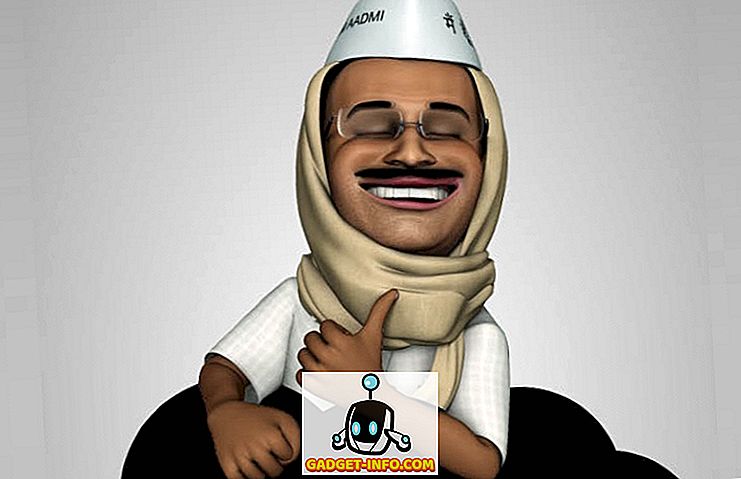Če morate iz kakršnega koli razloga znova namestiti sistem Windows, boste morda želeli seznam programov, ki ste jih namestili v sistem, da boste lahko znova izvedeli, katere programe morate ponovno namestiti, ko znova namestite operacijski sistem Windows.
OPOMBA: Ta postopek vam pokaže, kako ustvariti samo seznam nameščenih programov. Licenčni ključi in serijske številke programov niso na seznamu. Če želite ustvariti seznam številk licenčnih ključev in serijskih številk za nameščene programe, si oglejte našo objavo, Obnovi licenčne ključe za nameščeno programsko opremo.
Tudi spodnji koraki delujejo za sisteme Windows Vista, Windows 7, Windows 8 in Windows 10. \ t
Če želite ustvariti seznam nameščenih programov, odprite ukazni poziv kot skrbnik. Če želite to narediti, kliknite Start, vnesite cmd in nato z desno tipko miške kliknite ukazni poziv in izberite Zaženi kot skrbnik .
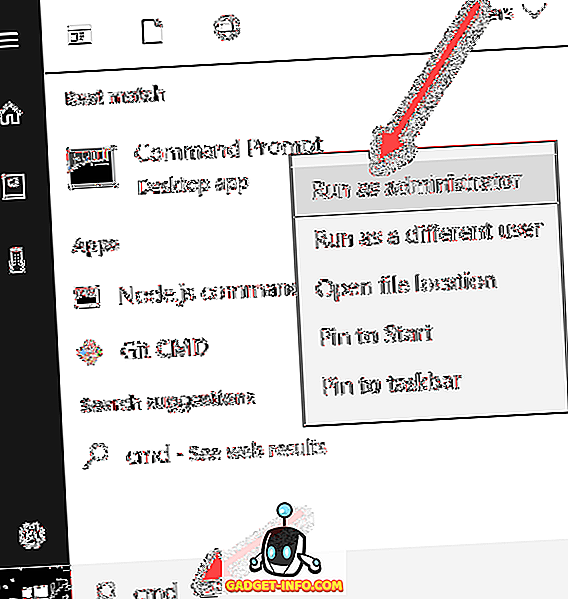
Če uporabljate operacijski sistem Windows 7 ali novejši in se prikaže pogovorno okno Nadzor uporabniškega računa, kliknite Da, če želite nadaljevati.
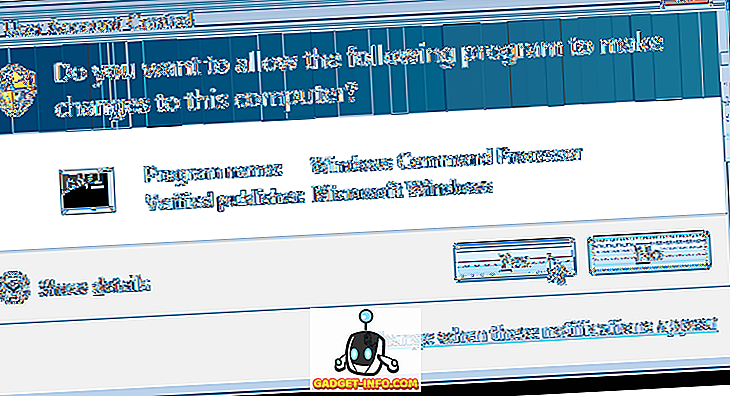
V ukazni poziv vnesite wmic ( wmic je orodje ukazne vrstice za upravljanje Windows ) in pritisnite Enter .
OPOMBA: Če želite več informacij o WMIC, glejte Microsoft - Uporaba orodja za upravljanje ukazne vrstice Windows (WMIC).
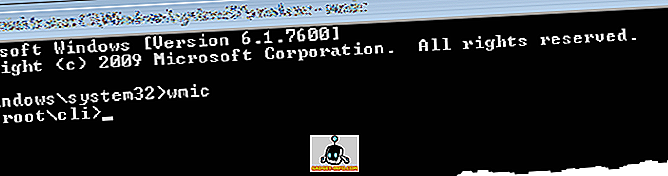
Vnesite naslednjo vrstico (kopirajte in prilepite) na poziv wmic: root in pritisnite Enter .
Produkt vstaviteList.txt dobite ime, različico
OPOMBA: Obstaja prostor med .txt in produktom, med izdelkom in zaslonom ter med funkcijo get in name .
Spremenite lahko tudi ime izhodne datoteke in črko pogona ter pot (takoj za / output:), če želite spremeniti izhodno lokacijo.
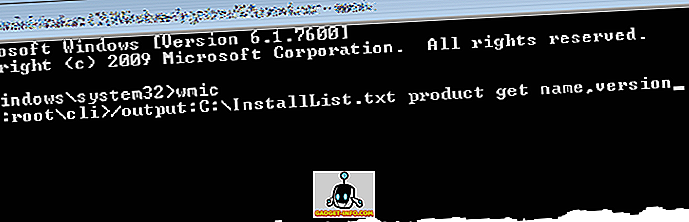
Datoteka InstallList.txt se ustvari na korenu pogona C : .
OPOMBA: Odvisno od tega, koliko programov je nameščenih, boste morda morali malo počakati, da se ustvari seznam nameščenih programov. Vedeli boste, da je seznam popoln, ko ponovno dobite poziv wmic: root .
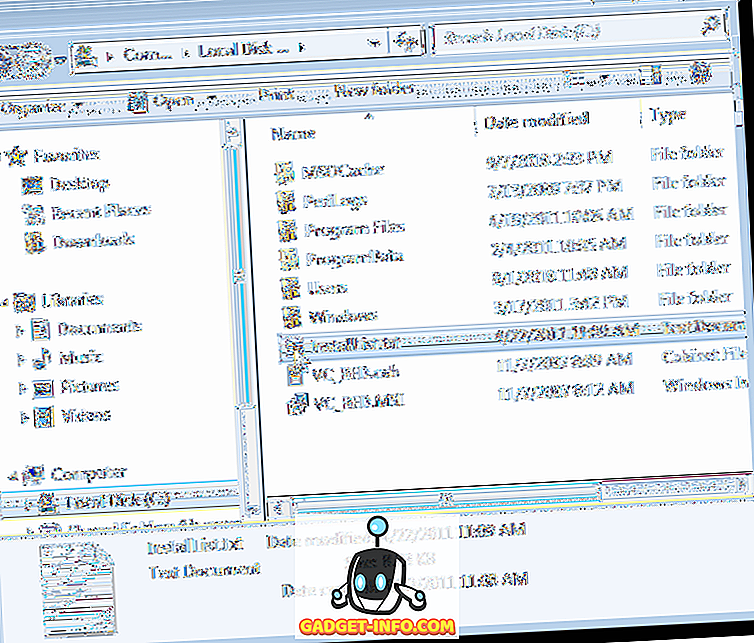
Ko odprete datoteko InstallList.txt v urejevalniku besedila, si lahko ogledate ime in različico vsakega programa, nameščenega v računalniku, v lepo tabelo.
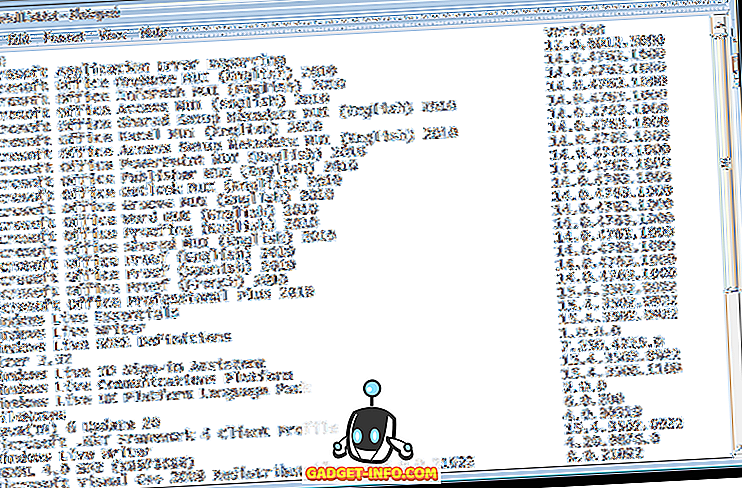
Za izhod iz wmic-a vnesite " exit " (brez narekovajev) v wmic: root odzivniku .
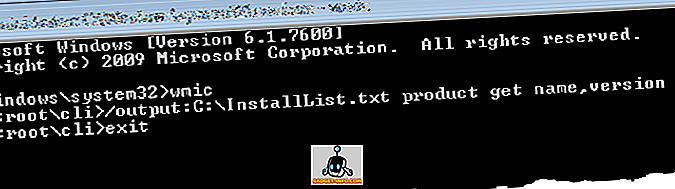
Če želite zapreti okno ukaznega poziva, v glavni poziv vnesite » izhod « (spet brez narekovajev).
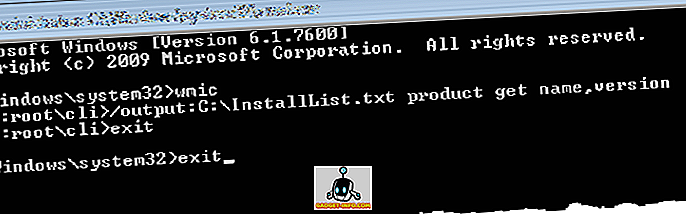
Spremenite lahko tudi ime izhodne datoteke in črko pogona ter pot (takoj za / output:), če želite spremeniti izhodno lokacijo. Uživajte!